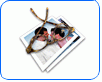Fotografický magazín "iZIN IDIF" každý týden ve Vašem e-mailu.
Co nového ve světě fotografie!
Zadejte Vaši e-mailovou adresu:
Kamarád fotí rád?
Přihlas ho k odběru fotomagazínu!
Zadejte e-mailovou adresu kamaráda:

Software
PhotoReviewer - Třídíme fotografie jak na běžícím pásu
3. ledna 2005, 00.00 | Dnes poradíme všem fotografům, jak jednoduše roztřídit fotky, které si přinesou z výletu ve svém digitálním fotoaparátu. Není neobvyklé, že většina nafocených obrázků je nepoužitelná a pro další skladování nevhodná. Jak ale rychle a jednoduše fotky roztřídit? Na tuto otázku dnes dostanete odpověď.
Dnes poradíme všem fotografům, jak jednoduše roztřídit fotky, které si přinesou z výletu ve svém digitálním fotoaparátu. Není neobvyklé, že většina nafocených obrázků je nepoužitelná a pro další skladování nevhodná. Jak ale rychle a jednoduše fotky roztřídit? Na tuto otázku dnes dostanete odpověď.PhotoReviewer
Pokud patříte mezi uživatele digitálního fotoaparátu, bezpochyby jste již zažili následující situaci. Vyrazili jste na výlet, kde jste udělali desítky či stovky fotografií. Proč taky ne, omezeni jsme pouze velikostí paměťové karty a když je dost místa, není nutné šetřit a každý snímek se dá "pro jistotu" udělat vícekrát. Doma připojíte foťák k počítači a fotografie si stáhnete na pevný disk či do iPhota, ale začnete řešit jeden menší problém - velké množství odpadu. Jinak řečeno, použitelná je cca každá druhá až pátá fotka a ostatní jen zabírají místo na vašem disku. A když si spočítáte, že jedna 4 MPix fotografie má velikost cca 2 MB, můžete mít za pár měsíců disk plný zcela nepotřebných fotek. Možná jste si zvykli fotky po nahrání do počítače ručně třídit, možná to děláte přímo v iPhoto. Ale znám jednodušší cestu - zkuste PhotoReviewer.

PhotoReviewer je aplikace od vývojářů StickSoftware, kteří si jí cení na velmi příjemných 10 USD. A co přesně PhotoReviewer umí? Především hodnotit a třídit fotografie. Stačí připojit digitální foťák, nebo zvolit složku s obrázky a spustit nové třídění (zkratka Jablíčko - N). PhotoReviewer vám ukáže první fotografii a vy si můžete zvolit, zda je schválena (Approved) či nikoliv (Votoed). To vše pomocí klávesových zkratek nebo tlačítek v horní liště okna. Velkou výhodou je především rychlost - velké fotografie se i na starších počítačích zobrazují téměř okamžitě a nedochází k žádným prodlevám - to je mimo jiné díky tomu, že si aplikace dopředu připravuje další snímky na pozadí. Druhou velkou výhodou je, že schválené fotografie si rovnou můžete třídit do různých podskupin v rozpětí čísel 0-9. Stačí stisknout číslo skupiny a obrázek se do dané kategorie zařadí. To je ideální, pokud máte fotky z více dnů či různých akcí - najednou můžete rozdělit fotky na špatné a dobré a ty rovnou roztřídit do podskupin.

Před samotným spuštěním procesu třídění a schvalování je potřeba určit, jaká složka bude výchozí - respektive z jakého místa má PhotoReviewer obrázky zobrazovat a třídit (můžete přímo zvolit připojený fotoaparát). Následně lze určit, co se má dít se schválenými obrázky (nechat na místě, přesunout do jiné složky, překopírovat) a co s těmi, co vaším sítem neprošli (vhodit do koše, přesunout jinam, rovnou smazat a podobně). Při prohlížení obrázků máte po ruce malý informační panel, kde jsou všechny zkratky napsány a vy si je nemusíte pamatovat. I když vám rychle přejdou do krve - Enter je schválení, Backspace naopak zamítnutí, šipky pro přesun na další/předchozí, +/- pro otočení atd. Vzhledem k tomu, že spousta dnešních fotoaparátů zvládá nahrávat i video, umí PhotoReviewer stejným způsobem jako fotografie prohlížet a třídit i video.
Přejmenování
PhotoReviewer nabízí i další funkce, jako je přejmenování fotografie, abyste se mohli v názvech lépe orientovat. Přeci jenom jméno CIMG1439.JPG nikomu příliš neřekne. PhotoReviwer dokonce umí i dávkové přejmenování, takže každá další přejmenovaná fotografie má stejný název s jiným číslem na konci - například Expo2004_001.jpg, Expo2004_002.jpg a tak dále. Menší nevýhodou je, že je potřeba nejdříve fotografie přejmenovat a až následně schvalovat. To provedete pomocí klávesové zkratky Jablíčko - R a zvolíte jméno pro první fotografii. Následně už pouze mačkáte Jablíčko - Shift - R a aktuální fotografie má stejný název jako předchozí, ale její index je o jedna vyšší.

Odstranění duplikátů
Neméně zajímavým vylepšením je i odstraňování duplikátů. Pomocí položky v menu Delete Duplicates prohledá aplikace vaše obrázky a smaže duplikáty. To samozřejmě probíhá nikoliv přes kontrolu jména, ale podle obsahu. Tato funkce fungovala bez problémů a můžete se na ni spolehnout. Jedinou menší výtkou je fakt, že obrázky jsou rovnou smazány a nikoliv přesunuty do koše, takže je celý proces nevratný.
Před koncem ještě malé upozornění - Pokud budete třídit fotografie přímo z paměťové karty nebo připojeného fotoaparátu a schválené obrázky přesouvat na pevný disk, dojde i ke změně data vytvoření, což nemusí být vždy žádoucí. Druhou nevýhodou je určité zpomalení, zvláště pokud fotoaparát připojujete přes USB 1.0. Z toho důvodu je lepší fotografie z paměťové karty nejdříve zkopírovat do počítače a až následně provést třídění. Nedojde tak ke změně data a ani zpomalení.
PhotoReviewer je ideální aplikace pro všechny fotografy, kteří nešetří místem na paměťové kartě. Za 10 amerických dolarů dostanete rychlý a výkonný nástroj, který vám usnadní práci při třídění a stahování nových fotografií. Nenahradí ani iPhoto, ani Photoshop, ale ušetří místo na disku a ve zmíněných aplikacích po použití PhotoReviwer otevřete pouze ty obrázky, které opravdu chcete a ty zbytečné skončí v místech, do kterých patří - v koši.